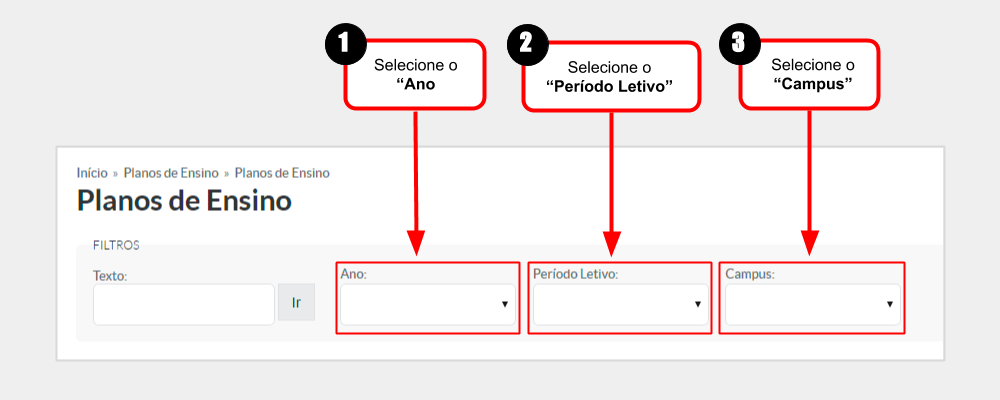Adicionar Plano de Ensino - SUAP EDU: mudanças entre as edições
Sem resumo de edição |
Sem resumo de edição |
||
| Linha 13: | Linha 13: | ||
<poem style="border: 2px solid #d6d2c5; background-color: #f9f4e6; padding: 1em;">* '''2 – Clicar no Botão “Adicionar Plano de Ensino”.''' | <poem style="border: 2px solid #d6d2c5; background-color: #f9f4e6; padding: 1em;">* '''2 – Clicar no Botão “Adicionar Plano de Ensino”.''' | ||
[[Arquivo:Adicionar Planos de Ensino 02.png| | [[Arquivo:Adicionar Planos de Ensino 02.png|1100px]]</poem> | ||
<poem style="border: 2px solid #d6d2c5; background-color: #f9f4e6; padding: 1em;">* '''3 – Preencher todos os campos e, depois de tudo preenchido, clicar no Botão “Salvar”.''' | <poem style="border: 2px solid #d6d2c5; background-color: #f9f4e6; padding: 1em;">* '''3 – Preencher todos os campos e, depois de tudo preenchido, clicar no Botão “Salvar”.''' | ||
[[Arquivo:Adicionar Planos de Ensino 03.png| | [[Arquivo:Adicionar Planos de Ensino 03.png|1100px]] | ||
[[Arquivo:Adicionar Planos de Ensino 04.png| | [[Arquivo:Adicionar Planos de Ensino 04.png|1100px]]</poem> | ||
</font> | </font> | ||
Edição das 14h08min de 4 de setembro de 2018
Para cadastrar um plano de aula de uma disciplina, siga o tutorial abaixo.